- 系统
- 教程
- 软件
- 安卓
时间:2021-02-18 来源:u小马 访问:次
Win10纯净版电脑怎么修改文件后缀名?最近很多小伙伴询问小编关于修改文件属性,也是就是修改Win10纯净版文件后缀名的相关方法,因为有一些文件在电脑上无法打卡,需要不同的打开工具,那么如何修改呢?接下来一起看看Win10纯净版电脑修改文件后缀名方法吧!
Win10纯净版文件后缀名(扩展名)修改指南
1.打开桌面上的“这台电脑”(只要开启文件资源管理器都可以),在查看选项卡勾选“文件扩展名”选项显示文件后缀。
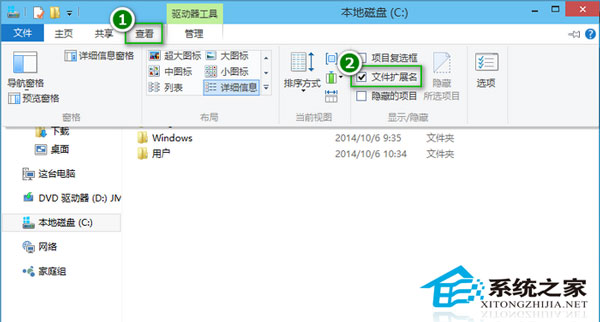
2.右键点击要修改后缀名的文件,选择“重命名”。
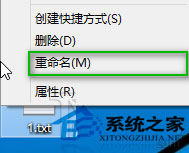
3.选中点(。)后面的文本,修改为新的后缀名,比如把“txt”改成“jpg”,修改完后在其他地方单击鼠标或者按下回车键(Enter)。


4.弹出的重命名警告窗口选择“是”即可。
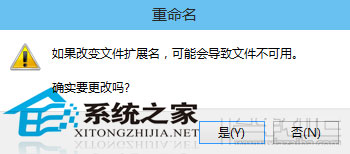
修改文件后缀名(扩展名)是一个很有用的电脑技巧,因此这篇教程也显得比较重要,那些还不知道该如何修改文件后缀名(扩展名)的新手用户们,不妨来这边看看吧。
那么以上即是Win10纯净版电脑怎么修改文件后缀名的全部内容,希望对你有所帮助!





